SUPERWAVE P8
はじめに
トランス系の定番フリー音源 「SUPERWAVE P8」 を 「Domino + VSTHost」 の組み合わせで 操作するための定義ファイルです。
SUPERWAVE P8 の音色作りを GUI 上ではなく、Domino から行うことが可能になります。
また、そうして作成した音色データを、ホストアプリの独自形式のファイルではなく、「.mid」 ファイルとして保存しておくことが出来ます。
SUPERWAVE P8 はプラグイン形式の音源なので、単体では起動出来ません。
VSTi に対応しているホストアプリ上で起動します。
イメージとしては、ホストアプリがファミコン本体で、SUPERWAVE P8 がカセットみたいな感じでしょうか。
ファミコン (ゲーム機) 本体が無いと、カセット (ゲームソフト) で遊べません。
【重要】
この定義ファイルは、ホストアプリを選びます。
この定義ファイルでは、一部のパラメーターに 「値の範囲を限定した RPN」 を割り当てて使用することを想定していますので、フリーソフトの 「VSTHost」 以外のホストアプリでは、一部のパラメーターを Domino から操作出来ない可能性があります。
DAW 等、他のホストアプリを使用している方は、ご注意下さい。
※ RPN 一覧 の通りに RPN をアサイン出来ないホストアプリでは、一部のパラメーターを Domino から操作出来ません
※ 音色作りを行わない場合 (Program Change で音色を選択して、そのまま使用する場合) は、それらのパラメーターの操作を行わないため、どのホストアプリでも問題ありません。
当サイトでは、フリーソフトである 「MIDI Yoke」、「VSTHost」 を使用して説明を行います。
右も左も分からない方は、同じソフトを導入して、画像や説明の通りに実際に試してみて下さい。
(導入方法や設定方法なんかは、その場か関連ページで説明しています。)
他のソフト (DAW とか) を使用している or 使用したい方は、ページ内の説明を見ながら 各自で応用して下さい。
というか、それぞれのソフトのマニュアルを読んで下さい。
私は他のソフトの使い方は知りませんので、「〇〇というソフトではどうすれば良いのでしょう?」 と質問されても説明出来ません。
有料の DAW は、入門用の書籍が販売されていると思いますので、その手の物を購入すると良いかと思います。
それなりの価格がすると思いますので、事前に中身をパラパラと読んでみて、今の自分に必要なものかどうかを確認しましょう。
RPN 一覧
【重要】
次の一覧の通りに RPN をアサイン出来ないホストアプリでは、これらの値を Domino から操作出来ません。
| CCM | Name | RPN | 値の範囲 |
|---|---|---|---|
| 300 | Portamento On Off | 256 (2 : 0) | 0 〜 127 |
| 301 | OSC1 On Off | 257 (2 : 1) | 0 〜 127 |
| 302 | OSC2 On Off | 258 (2 : 2) | 0 〜 127 |
| 303 | OSC1 Mode | 259 (2 : 3) | 0 〜 127 |
| 304 | OSC1 Waveform | 260 (2 : 4) | 0 〜 127 |
| 305 | OSC1 Single Dual Detune | 261 (2 : 5) | 0 〜 127 |
| 306 | OSC1 SUPERWAVE Fine Tune | 262 (2 : 6) | 0 〜 127 |
| 307 | OSC2 Mode | 263 (2 : 7) | 0 〜 127 |
| 308 | OSC2 Waveform | 264 (2 : 8) | 0 〜 127 |
| 309 | OSC2 Single Dual Detune | 265 (2 : 9) | 0 〜 127 |
| 310 | OSC2 SUPERWAVE Fine Tune | 266 (2 : 10) | 0 〜 127 |
| 311 | OSC2 Octave | 267 (2 : 11) | 0 〜 127 |
| 312 | Semi Tune | 268 (2 : 12) | 0 〜 11 |
| 313 | Sync On Off | 269 (2 : 13) | 0 〜 127 |
| 314 | Filter 1 Type | 270 (2 : 14) | 0 〜 127 |
| 315 | Filter 1 Key Follow + - | 271 (2 : 15) | 0 〜 127 |
| 316 | Filter 2 Type | 272 (2 : 16) | 0 〜 127 |
| 317 | Filter 2 Key Follow + - | 273 (2 : 17) | 0 〜 127 |
| 318 | Filter 1+2 Cutoff Freq Lock | 274 (2 : 18) | 0 〜 127 |
| 319 | LFO 1 Waveform | 275 (2 : 19) | 0 〜 127 |
| 320 | LFO 1 Route | 276 (2 : 20) | 0 〜 127 |
| 321 | LFO 1 Key On | 277 (2 : 21) | 0 〜 127 |
| 322 | LFO 1 Destination | 278 (2 : 22) | 0 〜 127 |
| 323 | LFO 1 Beat | 279 (2 : 23) | 0 〜 127 |
| 324 | LFO 1 Rate Mode | 280 (2 : 24) | 0 〜 127 |
| 325 | LFO 2 Waveform | 281 (2 : 25) | 0 〜 127 |
| 326 | LFO 2 Route | 282 (2 : 26) | 0 〜 127 |
| 327 | LFO 2 Key On | 283 (2 : 27) | 0 〜 127 |
| 328 | LFO 2 Destination | 284 (2 : 28) | 0 〜 127 |
| 329 | LFO 2 Beat | 285 (2 : 29) | 0 〜 127 |
| 330 | LFO 2 Rate Mode | 286 (2 : 30) | 0 〜 127 |
| 331 | Modulation Source | 287 (2 : 31) | 0 〜 127 |
| 332 | Modulation Destination | 288 (2 : 32) | 0 〜 127 |
| 333 | Delay 1 On Off | 289 (2 : 33) | 0 〜 127 |
| 334 | Delay 1 Beat | 290 (2 : 34) | 0 〜 127 |
| 335 | Delay 2 On Off | 291 (2 : 35) | 0 〜 127 |
| 336 | Delay 2 Beat | 292 (2 : 36) | 0 〜 127 |
| 337 | Bend Range | 293 (2 : 37) | 0 〜 12 |
| 338 | Range Octave | 294 (2 : 38) | 0 〜 127 |
| 339 | Mono Mode | 295 (2 : 39) | 0 〜 127 |
| 340 | Retrigger | 296 (2 : 40) | 0 〜 127 |
ダウンロード
-
「SUPERWAVE P8」 Domino 定義ファイル
Ver 0.03 β
※ 定義ファイル作成時の SUPERWAVE P8 のバージョンは、「v1.7」 です。
※ β版 (未完成) です。
「挿入 → テンプレート」 で、全ての音色が そろっていません。
足りない分は、暇を見て少しずつ作って行きますので、まったりと お待ち下さい。m(_ _)m
【インストール方法】
-
DL した 「ok_domino_swp8_003b.zip」 ファイルを フォルダ付きで解凍 します。

-
中身のうち、「ok_SWP8.xml」 ファイル を Domino をインストールしたフォルダの 「Module」 フォルダの中 に 移動またはコピペ します。

-
Domino を起動して、「環境設定 → MIDI-OUT」 の 「音源(音源定義ファイル)」 を確認します。

「VSTi」 フォルダの中に 「SUPERWAVE P8」 が追加されているはずです。
-
続いて、「vstmap」 フォルダの中身 を任意の場所 (間違って削除しないフォルダ) に 移動またはコピペ します。
※ ホストアプリに 「VSTHost」 以外 のソフトを使用する方は、無視して構いません。
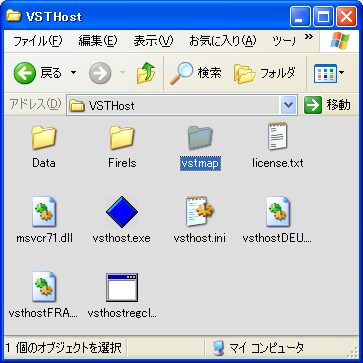
例えば、「vstmap」 フォルダごと、VSTHost をインストールしたフォルダにコピペする、という感じです。
【警告】 ヘッドフォンは危険…かも!?
ソフト音源は、音色 または 設定によっては 予想外にでっかい音 で鳴ることがあります。
そのため、ヘッドフォンで作業をしていると 耳を傷める危険性が無きにしも非ず。
ご注意下さい。
ソフトの導入
「SUPERWAVE P8 Domino 定義ファイル」 を使用するために必要なソフトを導入します。
Domino
【関連ページ】
- MIDI講座 ⁄ 第1章 準備編
これが無いと始まりませんね。
公式サイトより、最新版を導入して下さい。
MIDI Yoke
【関連ページ】
- MIDI講座 ⁄ 第1章 準備編
Domino は VSTi を扱えませんので、他の VSTi を扱えるソフトと 「仮想MIDIケーブル」 と呼ばれるソフトで結線しないといけません。
関連ページを元に、導入して下さい。
ASIO Driver
【関連ページ】
- MIDI講座 ⁄ 第1章 準備編
ソフト音源の発音の遅れを減らすために、なるべく 「ASIO Driver」 を使用した方が良いと思います。
「現在、ASIO Driver を何も使っていない」 という方は、関連ページを元に、フリーソフトの 「ASIO4ALL」 を導入して下さい。
※ 既に ASIO Driver を使用している方は、改めて導入する必要はありません。
VSTHost
【関連ページ】
- MIDI講座 ⁄ 第1章 準備編
VSTi を使用するには、「VSTホスト」 と呼ばれる機能を持ったソフトが必要です。
当サイトの説明では、フリーソフトの VSTHost を使用します。
関連ページを元に、導入して下さい。
SUPERWAVE P8
これも無いと始まりませんね。
SUPERWAVE P8 を導入します。
-
| SuperWave - Special Announcement | ( http://home.btconnect.com/christopherg/
別) より、「SUPERWAVE P8」 を DL します。
一番下の 「P8 FREE」 の 「download」 をクリックして、「superwave_p8.exe」 を DL します。
-
DL した 「superwave_p8.exe」 を 「ダブルクリック → Install」 で解凍します。
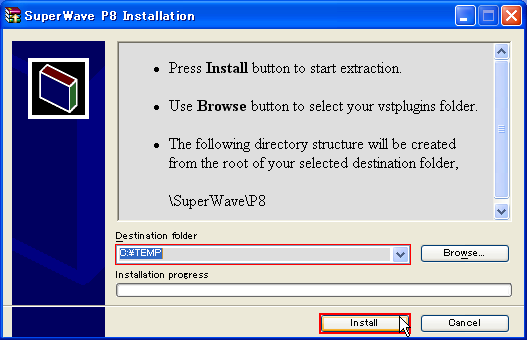
-
出て来た 「SuperWave」 フォルダの中の 「P8」 フォルダを、任意の場所 (間違って削除しないフォルダ) に 移動またはコピペ します。
例えば、C ドライブに 「VSTplugins」 というフォルダを作成して、その中に 「VSTi」 というフォルダを作成して、その中に 移動またはコピペ します。
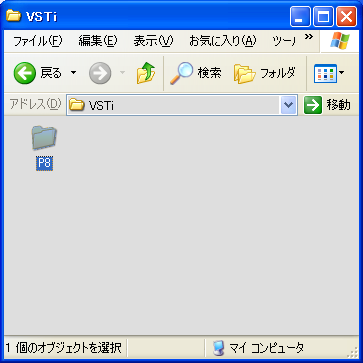
-
「P8」 フォルダの中の 「P8.dll」 をその場でコピペしまくって、4 〜 16個ほどにします。

-
コピペした 「.dll」 のファイル名を、分かりやすく連番にします。

ちなみに、検索サイトで 「連番」 と検索すると、一括で変更できる方法が載っています。
-
フォルダ名が 「P8」 だと ちょっと分かり難いので、「SUPERWAVE P8」 にリネーム (フォルダ名を変更) します。
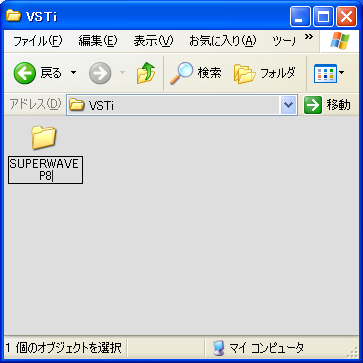
使い方
- SUPERWAVE P8 の起動方法
- 【重要】 SUPERWAVE P8 の初期設定 (RPN のアサイン)
- Domino と SUPERWAVE P8 を接続する
- Program Change から音色を選択する
- 「挿入 → テンプレート」 で全パラメーターを挿入する
- 【重要】 複数の音色を同時に使用するには
- 【重要】 同時に使用出来るのは 16個まで
SUPERWAVE P8 の起動方法
SUPERWAVE P8 はプラグイン形式の音源なので、単体では起動出来ません。
VSTi に対応しているホストアプリ上で起動します。
ぶっちゃけ、ホストアプリによって起動方法は異なるのですが、基本的には 「ホストアプリを起動 → SUPERWAVE P8 の .dll を読み込む」 という形になると思います。
(※ この 「.dll の読み込み方」 が、ホストアプリによって異なります。簡単に言うと、メニューの名前とか違いますよね。)
とりあえず、フリーソフトの 「VSTHost」 での起動方法については、関連ページをご覧下さい。
他のソフト (DAW とか) を使用したい方は、そのソフトのマニュアルを読んで下さい。
私は他のソフトの使い方は知りませんので、「〇〇というソフトではどうすれば良いのでしょう?」 と質問されても説明出来ません。
【重要】 SUPERWAVE P8 の初期設定 (RPN のアサイン)
-
「PlugIn → Window → MIDI -> Parameter」 または、「PlugIn ウィンドウ? を右クリック → Window → MIDI -> Parameter」 で 「MIDI <-> Parameter Mapping」 ウィンドウを開きます。
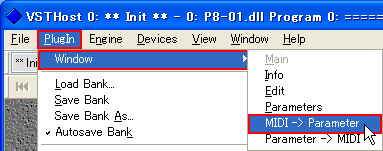
【関連ページ】
- MIDI講座 ⁄ 第1章 準備編 ⁄ VST ホストアプリケーション ⁄ VSTHost
-
右下の 「Load」 ボタンをクリックして、定義ファイルをインストール した時に 移動またはコピペ した 「vstmap」 フォルダの中の 「ok_SUPERWAVE P8.vstmap」 を読み込んで、「OK」 します。
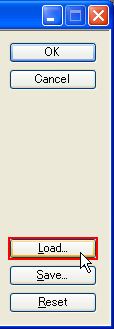

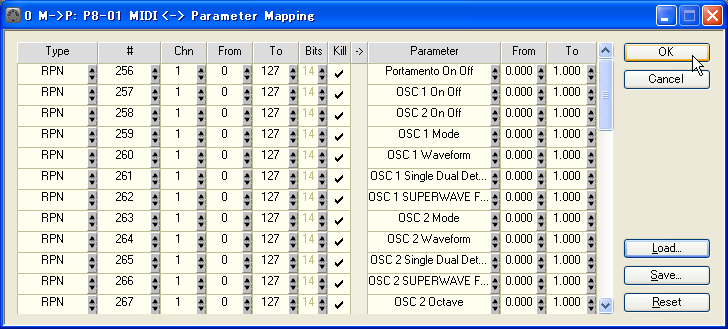
Domino と SUPERWAVE P8 を接続する
Domino と SUPERWAVE P8 (を起動したホストアプリ) は別々のソフトなので、そのままでは Domino で演奏してもSUPERWAVE P8 の音が鳴りません。
【重要】
Domino から SUPERWAVE P8 の音を鳴らすためには、Domino と SUPERWAVE P8 (を起動したホストアプリ) を 「仮想MIDIケーブル」 で接続する必要があります。
【Domino 側の設定】
「環境設定 → MIDI-OUT」 の 「MIDI OUT デバイス」 に 「仮想MIDIケーブル」 のどれか を設定します。
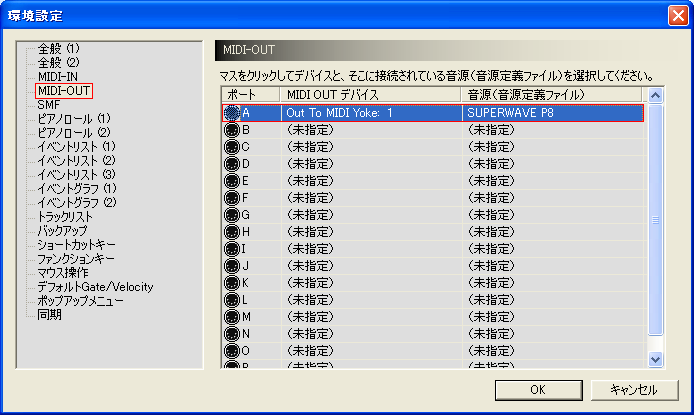
※ ついでに、SUPERWAVE P8 の定義ファイルを使用するために、「音源(音源定義ファイル)」 を 「SUPERWAVE P8」 にして下さい。
【ホストアプリ側の設定】
「MIDI-IN デバイス」 に 「Domino の MIDI-OUT デバイス で設定した 仮想MIDIケーブル と同じ番号」 の 仮想MIDIケーブル を設定します。
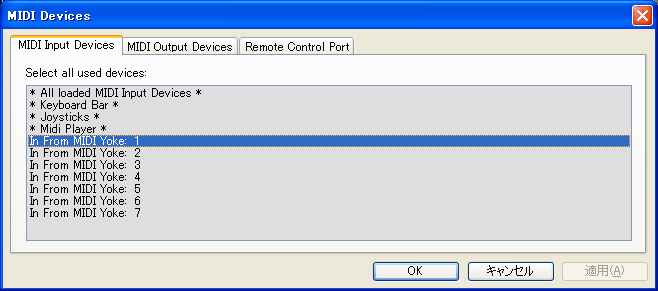
※ 例えば、Domino 側で 「Out To MIDI Yoke: 1」 を設定した場合は、ホストアプリ側は 「In From MIDI Yoke: 1」 にします。
【関連ページ】
- MIDI講座 ⁄ 第1章 準備編 ⁄ VST ホストアプリケーション ⁄ VSTHost
このように、「Domino の MIDI-OUT デバイス」 と 「ホストアプリの MIDI-IN デバイス」 の 「仮想MIDIケーブルの番号」 を一致させることで、Domino から SUPERWAVE P8 の音を鳴らせるようになります。
Program Change から音色を選択する
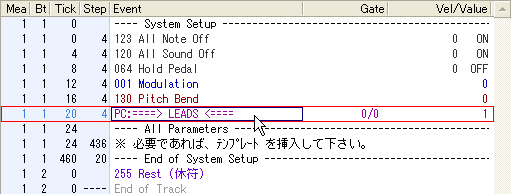
イベントリストの 「PC:====> LEADS <====」 をダブルクリックして、使用する音色を選択します。
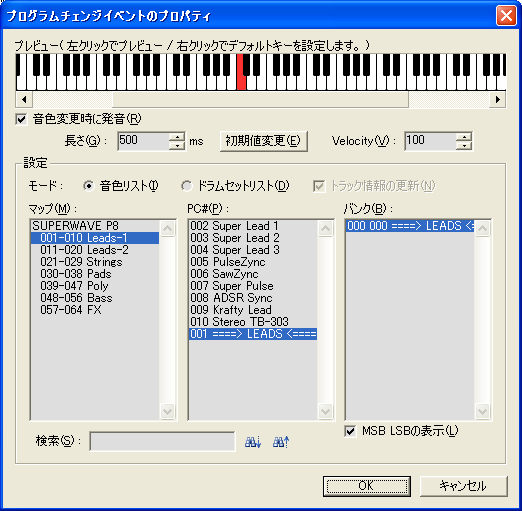
「PC#」 内の表示を 16個以下に分けることで、「PC#」 内にスクロールバーを表示させないようにしてあります。
マウスで操作する場合に、サクサク選べるんじゃないかなーと思います。
「挿入 → テンプレート」 で全パラメーターを挿入する
音色作りをする場合は、「挿入 → テンプレート」 で全パラメーターを挿入します。
※ 音色作りをしない場合は、必要ありません。
(音色作りをしない場合は、Program Change で音色を選択する だけで OK です。)
-
イベントリストで 「※ 必要であれば、テンプレートを挿入して下さい。」 にカーソルを合わせます。
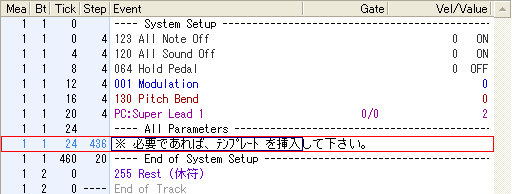
-
「挿入 → テンプレート」 または 「
 」 をクリックして、Program Change で選択した音色 のテンプレートを挿入します。
」 をクリックして、Program Change で選択した音色 のテンプレートを挿入します。
※ β版 (未完成) につき、全ての音色が そろっていません。
足りない分は、暇を見て少しずつ作って行きますので、まったりと お待ち下さい。m(_ _)m
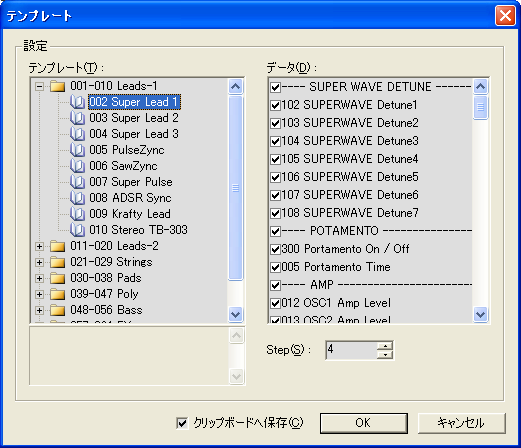
Step は 「4」 で ちょうど良い感じにしてあります。
-
その音色の値に設定されている全パラメーターが挿入されます。
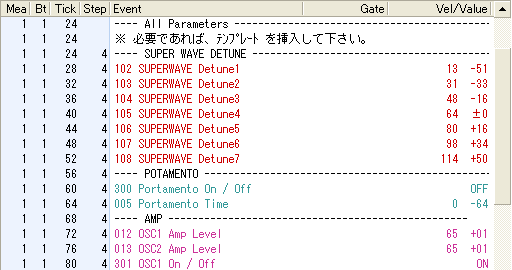
- 変更したいパラメーターの値を変更することで、Domino から音色作りを行うことが出来ます。
【重要】 複数の音色を同時に使用するには
SUPERWAVE P8 はマルチティンバー音源ではありませんので、基本的には 1つの音色しか使用出来ません。
複数の音色を同時に使用するには、次の手順が必要です。
【Domino 側の手順】
トラックを追加して、トラックのプロパティで 「チャンネル」 と 「トラック名」 を変更します。
-
「トラック → デフォルトトラックの追加」 または トラックセレクトペインで 「右クリック → デフォルトトラックの追加」 でトラックを追加します。
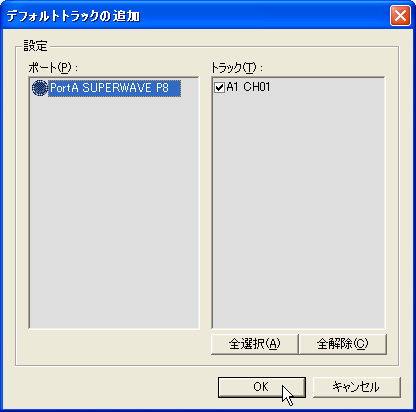
-
「トラック → トラックのプロパティ」 または トラックセレクトペインで 「右クリック → トラックのプロパティ」 で、追加したトラックの 「チャンネル」 と 「トラック名」 を変更します。
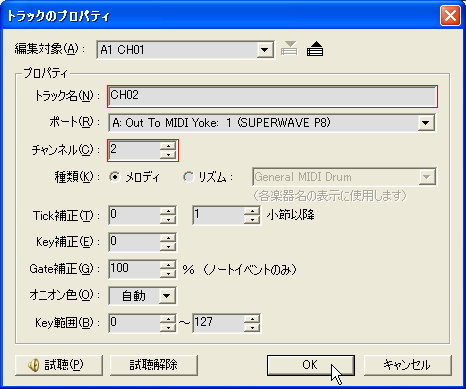
-
同時に使用する音色の数だけ、「1. 〜 2.」 を繰り返します。
(チャンネルは別々のチャンネルにします。)
【ホストアプリ側の手順】
たぶん、ホストアプリによって異なります。
(SUPERWAVE P8 を複数起動するのは共通だと思いますが。何というか、CH の割り振り方がソフトによって異なるような気がします。)
とりあえず、「VSTHost」 の場合は、SUPERWAVE P8 を複数起動して、受信 CH にフィルターを掛けます。
【重要】
SUPERWAVE P8 は 「SynthEdit」 製なので、「マルチコア CPU で複数起動すると正常動作しない」 という不具合があります。…たぶん。
なので、複数起動する時は、同じ 「.dll」 を読み込むのではなくて、「P8-01.dll」 & 「P8-02.dll」 のように、別々の 「.dll」 を読み込んで下さい。

詳しくは、関連ページをご覧下さい。
【関連ページ】
- MIDI講座 ⁄ 第1章 準備編 ⁄ VST Plug-in
- MIDI講座 ⁄ 第1章 準備編 ⁄ VST ホストアプリケーション ⁄ VSTHost
※ 複数起動して、受信CH にフィルターを掛けた後に RPN のアサイン を忘れないようにして下さい。
【重要】 同時に使用出来るのは 16個まで
「FAQ:再生すると、おかしくなる」 の問題が発生するため、RPN をアサイン した場合は、同じ VST は 16個までしか使用することが出来ません。
「この定義ファイルを使用することによって発生するデメリット」 ということになります。
FAQ
演奏を .wav にする方法
- Q. Domino の演奏を 「.wav」 ファイルにする方法を教えて下さい。
-
A.
VST ホストアプリには、何らかの 「wav 書き出し機能」 があると思われますので、それを使用します。
(「wav 書き出し機能」 の名前や使い方はソフトによって異なります。)
-
例えば、「VSTHost」 の場合は、「View → Recorder Bar」 の 「Record」 ボタンで行います。
【関連ページ】
- MIDI講座 ⁄ 第1章 準備編 ⁄ VST ホストアプリケーション ⁄ VSTHost
.wav を合成する方法
- Q. 複数の 「.wav」 ファイルを一つにまとめる方法を教えて下さい。
-
A.
これについては、他の 「DAW や 動画作成ソフト の解説サイト」 を探した方が良いかもしれません ^^;
とりあえず、最も単純な方法を紹介します。
【関連ページ】
- MIDI講座 ⁄ 第1章 準備編 ⁄ 波形編集ソフト
他にも、「wav を再生出来る VSTi」 を使用する、なんて方法も考えていますが、その辺は いずれまた。
パラメーターが効かない
何で RPN なの?
- Q. CC ではなく RPN を割り当てている理由を教えて下さい。
-
A.
CC だと、VSTHost で問題が生じたためです。
どうも、VSTHost の 「MIDI <-> Parameter Mapping」 機能は、ポート (MIDI Input Devices) の設定に関係なく実行されてしまうようです。
つまり、VSTHost の 「MIDI <-> Parameter Mapping」 機能で割り当てた 「CC ⁄ RPN ⁄ NRPN」 ナンバーは、他の VSTi で使用出来なくなる、ということになります。
例えば、Port A CH01 に Synth1 を、Port B CH01 に SUPERWAVE P8 を起動して、SUPERWAVE P8 のあるパラメーターに CC#10 を割り当てたとします。
この時に、Synth1 の Panpot を変えようとして、Port A CH01 に 「CC#10 Panpot : 127」 を送信すると、Synth1 の Panpot の値だけでなく、SUPERWAVE P8 の CC#10 を割り当てたパラメーターの値も同時に変わってしまいます。
そんなわけで、ナンバーが被る可能性があるものは使えないので、CC でも NRPN でもなく、RPN にしました。
「Registered Parameter Number」 という性格上、被ることは無い (わざわざ定義されていない RPN を使用している VST は存在しない) だろう、と踏んだわけです。
再生すると、おかしくなる
- Q. 1小節目から再生すると、パラメーターが変わってしまいます。
-
A.
同じCH のトラックが複数ある場合 (例えば、「Port A CH01」 と 「Port B CH01」 がある場合) に、そうなることがあります。
Setup小節 のイベントをズラして下さい。
どうも、同じCH のトラックが複数あって、それらのトラックで同じ位置 (Mea:Bt:Tick) に RPN が存在する場合に、RPN が誤作動してしまうようです。
先頭のイベント (「---- System Setup ----」) の Step の値を変更する などして、位置 (Mea:Bt:Tick) が被らないようにすると、回避出来ます。
複数起動したら、何かおかしい
- Q. 複数起動したら、動作がおかしくなります。
-
A.
複数起動する時は、同じ 「.dll」 を読み込むのではなく、「P8-01.dll」 と 「P8-02.dll」 のように、別々の 「.dll」 を読み込んで下さい。
SUPERWAVE P8 は SynthEdit製 なので、マルチコアCPU で同じ 「.dll」 を複数起動すると、正常動作しません。…たぶん。
【関連ページ】
- MIDI講座 ⁄ 第1章 準備編
更新内容
09.07.28 Ver 0.03 β
- Program Change を整理。
- 一部の CC を RPN に変更。
- CCM の並び順を修正。
- 不要な CC を削除。
- 「新規作成」 時のイベントを変更。
- テンプレートを変更。
- 付属の 「vstmap」 ファイルを変更。
08.07.05 Ver 0.02
- ミスに気付いたので、作り直し。
08.07.04 Ver 0.01
- 公開開始。
サイト名 : 初心者になるための耳コピMIDI講座
管理人 : 逃亡者
連絡先 : メールフォーム 別